时间:2019-03-15 16:12:40 作者:lizhu 来源:系统之家 1. 扫描二维码随时看资讯 2. 请使用手机浏览器访问: https://m.xitongzhijia.net/xtjc/20190315/152410.html 手机查看 评论 反馈
在Win7开始菜单中,有一个“我最近的文档”菜单选项可以让我们快速找出最近用过的文件。而最近有用户反映,开始菜单“我最近的文档”不显示,这让用户非常烦恼。那么,Win7开始菜单“我最近的文档”不显示怎么解决呢?下面,我们一起往下看看。

方法步骤
方法一
多数情况下,我们只需在 【开始】——鼠标右击【属性】——【自定义】——【高级】中勾选“我最近打开的文档”就行了。

方法二
而有些时候,在方法一中,开始菜单的属性设置就没有“我最近打开的文档”的选项,那么此时的解决方法:【运行】--输入【gpedit.msc】--【本地计算机策略】--【用户配置】--【管理模板】--【任务和开始菜单】--【从开始菜单中删除文档菜单】,选【禁用】即可。这时,开始菜单中就会直接出现“我最近打开的文档”。
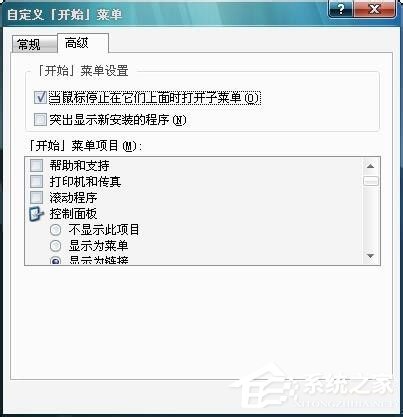
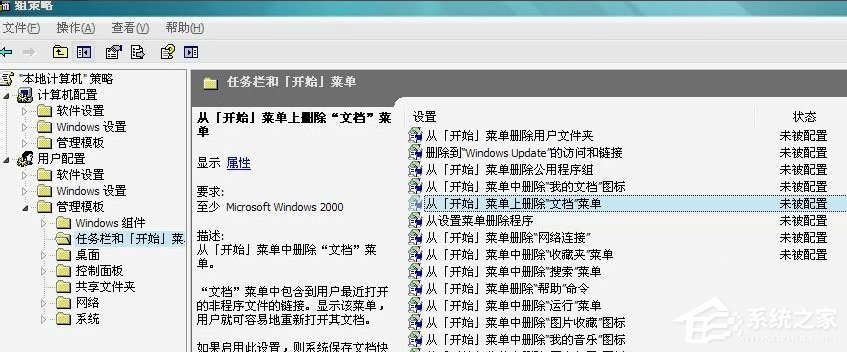

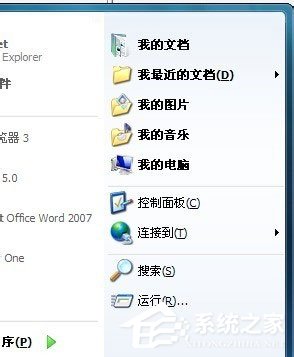
以上就是Win7开始菜单“我最近的文档”不显示的解决方法,按照以上方法进行操作,相信“我最近的文档”就能重新显示出来了。
发表评论
共0条
评论就这些咯,让大家也知道你的独特见解
立即评论以上留言仅代表用户个人观点,不代表系统之家立场